Создание отчетов по сервису
Технические специалисты Field Service могут создавать отчеты об обслуживании для обобщения выполненной работы. Эти отчеты могут содержать подробную информацию, такую как выполненные задачи, а также продукты или детали, использованные во время обслуживания. Технические специалисты могут сканировать сигнатуру на отчете, а затем сохранить ее в временная шкала. Сервисные отчеты могут доставляться заказчику в виде PDF-файла. Технические специалисты имеют доступ к отчету даже без подключения к Интернету.
Отчет по обслуживанию доступен в мобильном приложении и веб-приложении. Пошаговое руководство можно найти в следующем видео.
Предварительные требования
Администратор включил возможность техническим специалистам создавать сервисные отчеты.
Формирование отчетов в мобильном приложении
Откройте резервирование в Мобильном приложении Field Service.
Перейдите в раздел Дополнительно>Отчет.
При необходимости запишите подпись и нажмите кнопку Подтвердить.
Чтобы сохранить отчет, выберите Еще>Сохранить на временной шкале.
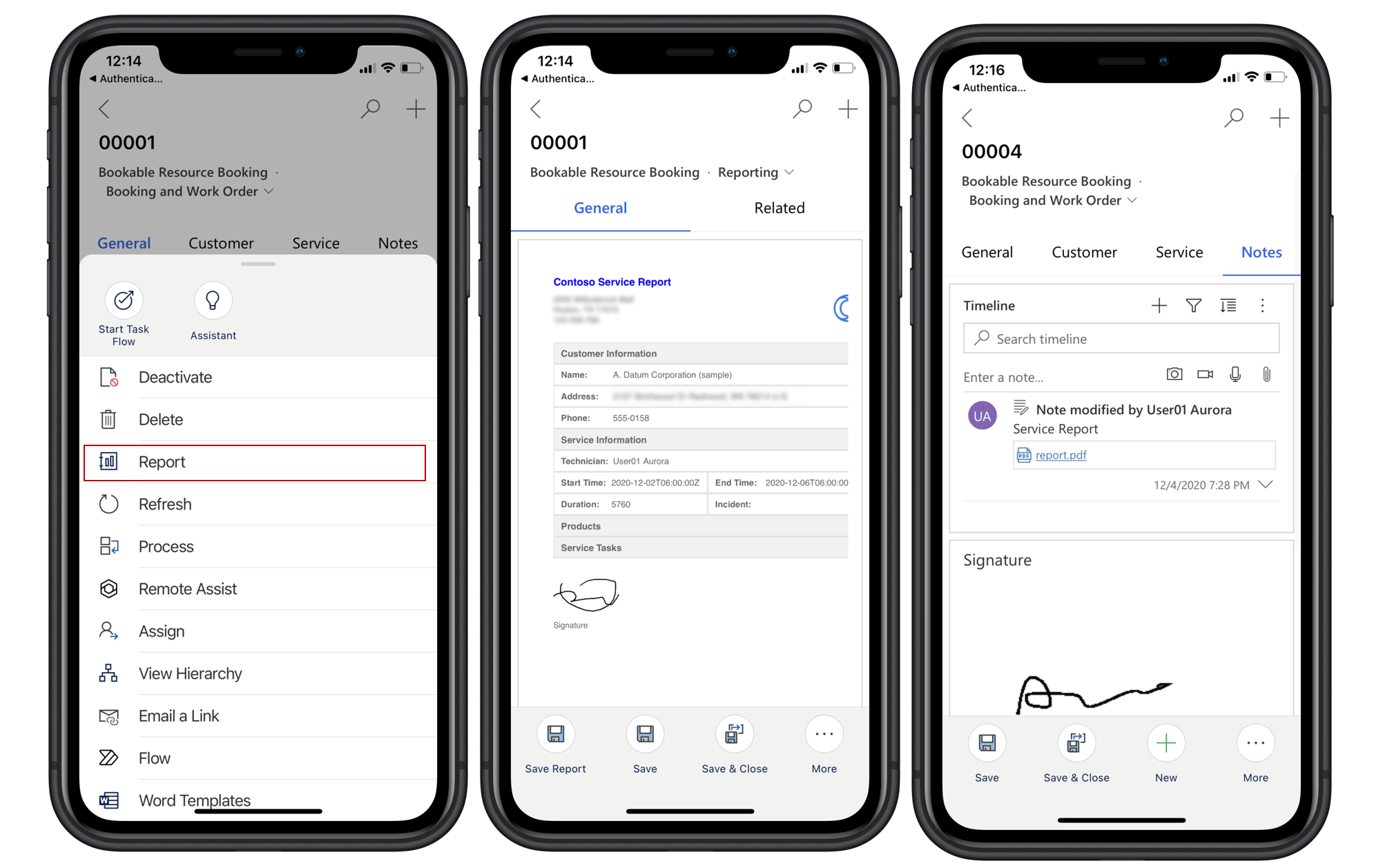
Формирование отчетов в веб-приложении
Администраторы и диспетчеры также могут создавать отчеты при просмотре резервирования в веб-приложении Field Service.
Откройте резервирование в веб-приложении Field Service.
На панели команд выберите Отчет.
Чтобы сохранить отчет, выберите на панели команд пункт Сохранить на временной шкале.